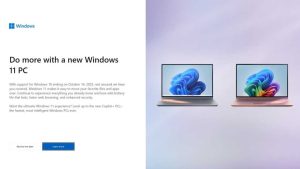如何在您离开时自动锁定电脑(以及为什么要这样做)

无论你是在人满为患的办公室工作,还是有室友,或者你只是不想让任何人窥探你的电脑,在你不使用电脑时始终锁定电脑都是个好主意。
现在,想象一下,如果你一离开电脑,电脑就会自动上锁,那该有多棒。你无需记住任何事情,而且还能保证隐私和更长的电池使用时间。
好消息是,Windows 已经可以做到这一点。操作系统提供了几种不同的方法来自动锁定电脑,根据电脑硬件的不同,这些方法可能有效,也可能无效。
请继续阅读,了解自动锁定为何如此有用、有哪些不同的可用方法以及如何设置。
为什么要自动锁定电脑
我们都看过间谍电影或玩过间谍游戏,里面的人物会对办公室电脑进行窥探。当一个人暂时离开自己的电脑时,就很容易受到不怀好意的人的监视。
虽然现实生活中并不完全 赛博朋克 2077如果你的电脑没有上锁,显然会有风险。如果你在办公室,路人可能会访问你的私人数据,或在公司网络上执行可追溯到你电脑的操作。或者,如果你在家里,你的室友或家人可能会偷看你的电子邮件或浏览历史记录。
但每次站起来离开电脑时都要做另一件事,这不是很麻烦吗?即使你学会了锁定的快捷键,也总有可能忘记。
相关内容 我每天都在使用的实用 Windows 11 快捷键
为什么不让电脑为你自动上锁呢?这样做并没有什么坏处。你只会从中受益。
我建议使用 Windows 的两个内置功能之一,即 动态锁定 和 存在感知.请继续阅读,了解它们的区别、哪个更适合您以及如何使用它们。
在电脑上使用动态锁
动态锁是一项相对陌生的功能,Windows 10 和 Windows 11 都有提供。您只需要一台支持蓝牙的电脑和一部支持蓝牙的智能手机。(当然,安卓手机和 iPhone 都可以使用)。
相关链接 每个人都应该知道的 Windows 隐藏功能
下面简单介绍一下动态锁的工作原理:您的手机通过蓝牙与电脑配对。当你拿着手机离开时,蓝牙信号会减弱。当 Windows 检测到信号足够弱时,它就会锁定你的电脑。就是这么简单。
设置动态锁定
要设置动态锁定,请导航至 设置> 帐户> 登录选项.向下滚动到 动态锁 选项并单击展开该选项,然后启用以下复选框 允许 Windows 在您离开时自动锁定设备:
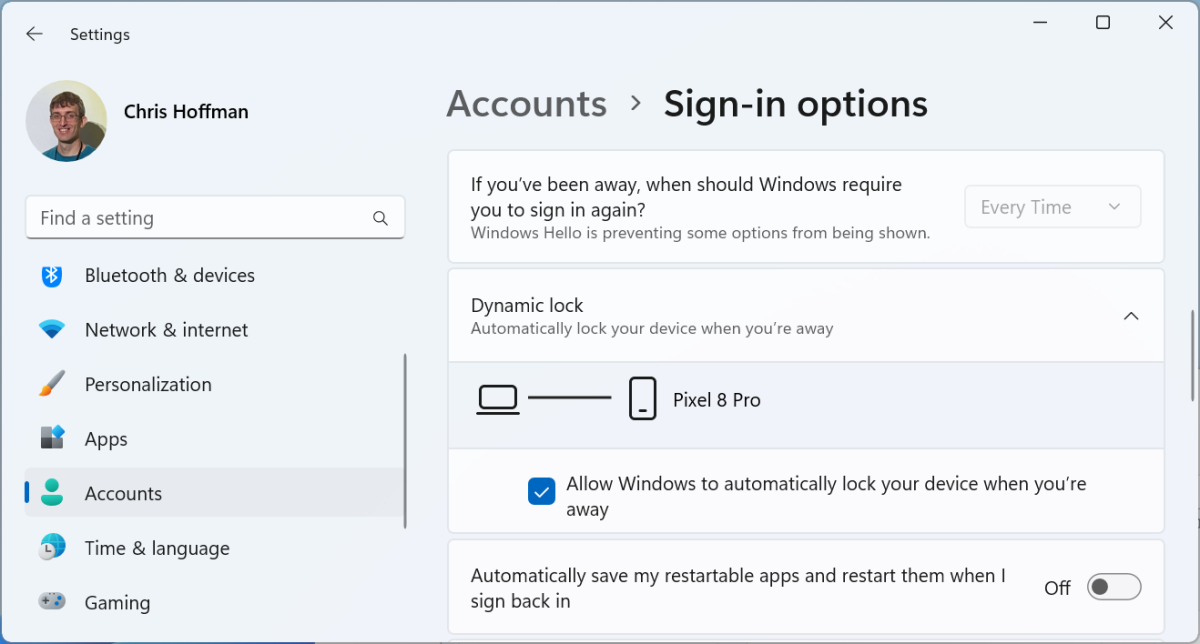
克里斯-霍夫曼 / IDG
激活该选项后,Windows 可能会说你没有与电脑配对的手机。如果出现这种情况,请点击 蓝牙和其他设备 部分,然后单击 添加设备 来配对新的蓝牙设备。确保手机也已启用蓝牙。
打开手机电源并启用蓝牙后,它应该会作为可配对设备出现在 Windows 上。(在某些情况下,如果手机蓝牙配对设置未显示,则可能需要手动操作)。
动态锁定的几个注意事项
动态锁定功能在大多数情况下运行良好,但也有一些小毛病。它并不能感知你的物理存在,而只是切断了与手机的蓝牙连接。因此,如果你拿起笔记本电脑,然后离开手机,它也会自动锁定。
另一个怪癖是,如果你禁用了手机蓝牙,电脑会认为你的手机不再在附近,从而自动锁定。(如果出现这种情况,你只需输入 PIN 码、密码或 Windows Hello 生物识别技术,就能像平常一样解锁电脑。没什么大不了的)。
动态锁的最后一个缺点是它只能 锁定.没有动态 解锁.因此,尽管当你离开时它会自动锁定你的电脑,但当你返回时它不会自动解锁。(你可以通过设置 Windows Hello 的面部识别功能来解决这个问题)。
在电脑上使用临场感
临场感是一种高级功能,可以物理检测你是否在附近。有了它,Windows 可以自动锁定电脑,然后在你回来时自动解锁。与兼容 Windows Hello 的网络摄像头结合使用,进行面部识别,电脑就能自动唤醒,扫描你的面部,并在你坐下来时立即签到。是啊,听起来就很酷。
临场感的几个注意事项
只有当你拥有的现代 Windows 11 笔记本电脑内置了临场感测器(用于测量你的临场感和注意力)时,你才能使用临场感测功能。这种硬件在最新的笔记本电脑中越来越常见,但并非总是可用。
虽然许多搭载高通骁龙 X 处理器的笔记本电脑都配备了临场感传感器,联想 Yoga Slim 7x 就是其中之一,但出于某些原因,微软自己的 Surface Laptop 7 却没有配备。如果你想使用 “临场感 “功能,请确保下次购买的笔记本电脑带有临场感传感器。
对于使用电池供电的笔记本电脑来说,临场感也有优势。当你离开笔记本电脑时,它可以迅速进入睡眠状态;当你回来时,它可以自动唤醒并为你登录。这样可以节省电量,延长笔记本电脑的电池寿命。
设置临场感
要检查 Windows 11 PC 是否具有存在感知硬件,请导航至 设置> 系统> 电源& 电池.展开 屏幕、睡眠和休眠超时 部分。然后向下滚动,查找以下选项:
- 离开时关闭屏幕
- 当我靠近时唤醒我的设备
- 当我移开视线时调暗屏幕
这些是存在感应设置,只有当你的电脑内置了兼容的存在感应器时,你才能在这里看到这些设置:
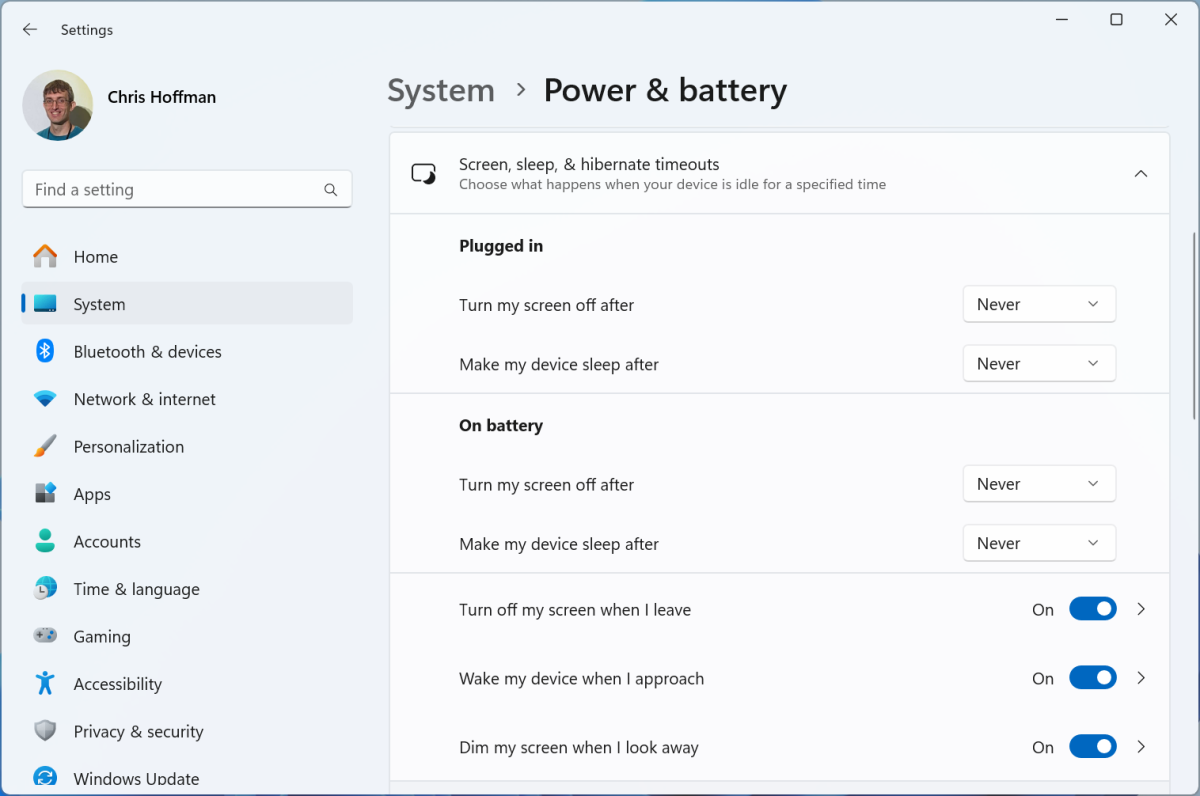
克里斯-霍夫曼 / IDG
如果你想让电脑在你离开时自动锁定,请激活 离开时关闭屏幕 选项。当 Windows 关闭屏幕时,也会锁定电脑。
如果你的电脑有一个兼容 Windows Hello 的网络摄像头,并且你激活了 当我靠近时唤醒我的设备 选项,它会使用临场感来唤醒你的电脑,然后当你回来时,Windows Hello 会自动解锁你的电脑,这一切都无需你触碰任何东西。
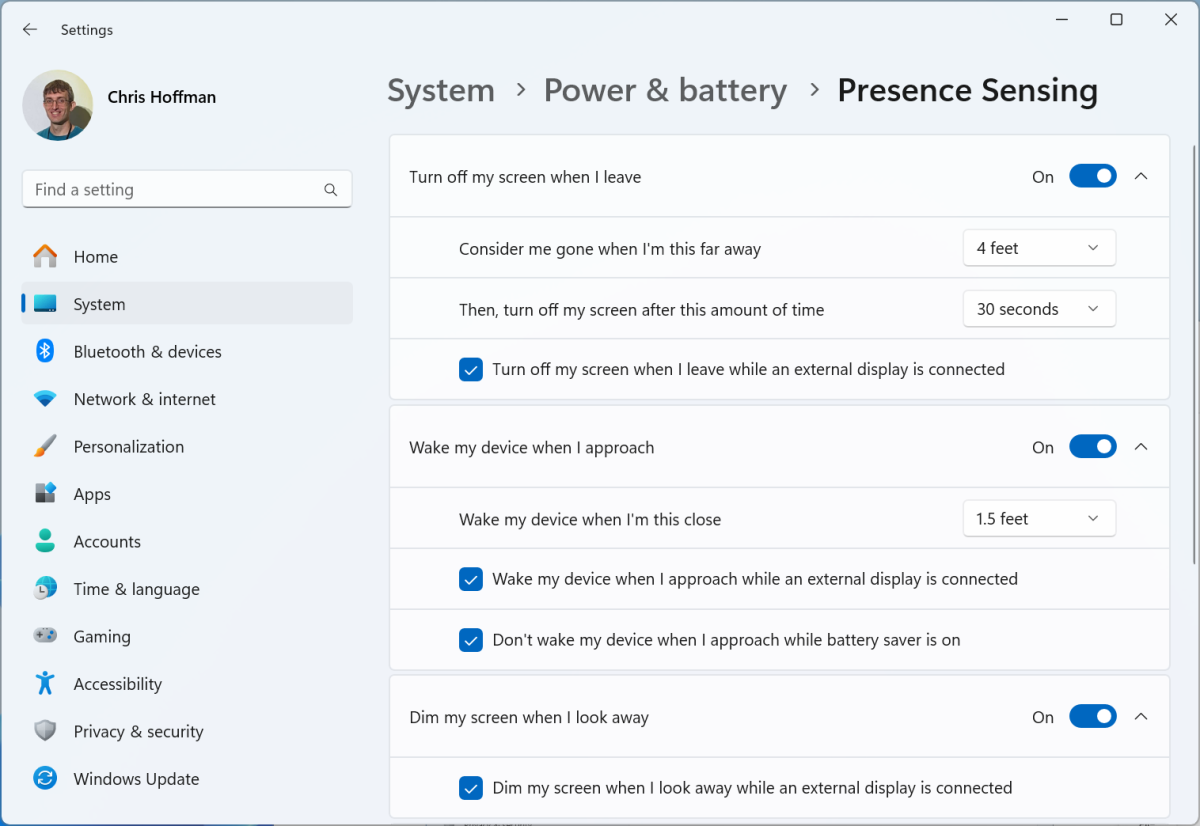
克里斯-霍夫曼 / IDG
点击任何一项设置,就能看到详细的临场感设置页面,在这里你可以自定义一切,包括你需要与电脑保持的距离,以及当你离开时关闭显示屏的等待时间。
注意 如果你发现电脑在使用过程中也会关闭显示屏,请考虑将距离调整得更远或设置更长的离开时间。
别忘了键盘快捷键
无论你是决定使用动态锁定、临场感,还是两者都不使用,知道按需即时锁定电脑的快捷键也会很方便。你不必打开 “开始 “菜单或按下 Ctrl + Alt + Delete 键,然后去寻找锁定选项。
相反,只需按下 Windows 键 + L 来快速锁定电脑。这个快捷键非常方便快捷,你可以站着按下它,无需翻阅任何菜单就能立即锁定电脑。
它方便得令人难以置信–但与动态锁定或存在感应不同,它 是 有可能忘记。
延伸阅读 必知的 Windows 11 安全设置